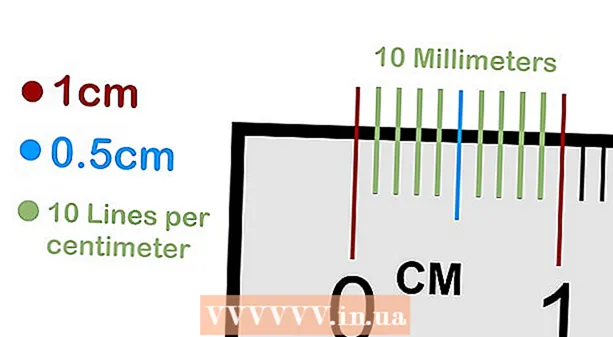Müəllif:
Judy Howell
Yaradılış Tarixi:
3 İyul 2021
YeniləMə Tarixi:
1 İyul 2024

MəZmun
- Addımlamaq
- Metod 2-dən 1: iPodunuzla sinxronlaşdırdığınız bir kompüterdən istifadə
- Metod 2-dən 2: Fərqli bir kompüter istifadə etmək
- Xəbərdarlıqlar
Oh yox! İPodunuzda bir az musiqi çalmaq istəyirdiniz, amma indi hansı parolu qoyduğunuzu xatırlaya bilmirsiniz. Bəlkə bir neçə standart parolunuz var və ya şifrəniz müəyyən bir gün və ya il üçün nəzərdə tutulmuş bir koddur. Bir çox cəhddən sonra hələ bilmirsinizsə, iPodunuzu fərqli bir şəkildə açmalı olacaqsınız. Bu, ehtiyat nüsxə və bərpa proseslərini əhatə edir, buna görə bunu etməzdən əvvəl parolunuzu həqiqətən xatırlamadığınızı bir daha düşünün.
Addımlamaq
Metod 2-dən 1: iPodunuzla sinxronlaşdırdığınız bir kompüterdən istifadə
 İPodunuzu kompüterə qoşun. Əsas kompüter, iPodunuzdakı məlumatları saxladığınız kompüterdir. Burada bütün orijinal sənədləri və məlumatları tapa bilərsiniz. İki cihazı birləşdirmək üçün USB kabelindən istifadə edin.
İPodunuzu kompüterə qoşun. Əsas kompüter, iPodunuzdakı məlumatları saxladığınız kompüterdir. Burada bütün orijinal sənədləri və məlumatları tapa bilərsiniz. İki cihazı birləşdirmək üçün USB kabelindən istifadə edin.  İTunes'u açın. Proqramın ən son versiyasını hələ yükləməmisinizsə, indi edə bilərsiniz. İPodunuzun tanındığını və ekranda göründüyünü yoxlayın. Avtomatik olaraq iTunes-da bir keçid göründüyünü görməlisiniz.
İTunes'u açın. Proqramın ən son versiyasını hələ yükləməmisinizsə, indi edə bilərsiniz. İPodunuzun tanındığını və ekranda göründüyünü yoxlayın. Avtomatik olaraq iTunes-da bir keçid göründüyünü görməlisiniz.  Ekranın sol tərəfindəki cihazı sağ vurun və "Yedəkləmə" seçin. Son bir ehtiyatınız yoxdursa, sadəcə qismətsiniz. Ətrafında heç bir şey yoxdur - orijinal sənədləriniz silinəcəkdir. Həmişə musiqinizi yedəkləyin!
Ekranın sol tərəfindəki cihazı sağ vurun və "Yedəkləmə" seçin. Son bir ehtiyatınız yoxdursa, sadəcə qismətsiniz. Ətrafında heç bir şey yoxdur - orijinal sənədləriniz silinəcəkdir. Həmişə musiqinizi yedəkləyin! - İPodu kompüterinizə bağladıqdan sonra, iTunes sənədlərinizin ehtiyat nüsxəsini çıxartmaq istəməyinizi soruşacaq. Beləliklə, ehtiyat nüsxəsini yaratmış ola bilərsiniz, ancaq bunun fərqində deyilsiniz. Narahat olmayın və iPodunuzdakı sənədlərin bir yerdə saxlanılıb-saxlanmadığını öyrənin.
 Yedək etdikdən sonra iPodu bərpa edə bilərsiniz. İPod artıq son yedəkləndikdə olduğu vəziyyətə qaytarılacaqdır. Buna görə son sənədlər itiriləcəkdir. Ancaq heç bir şeydən yaxşı, düzdür?
Yedək etdikdən sonra iPodu bərpa edə bilərsiniz. İPod artıq son yedəkləndikdə olduğu vəziyyətə qaytarılacaqdır. Buna görə son sənədlər itiriləcəkdir. Ancaq heç bir şeydən yaxşı, düzdür?
Metod 2-dən 2: Fərqli bir kompüter istifadə etmək
 ITunes-un ən son versiyasını kompüterinizə yükləyin. Proqramı http://www.apple.com/itunes/ saytında tapa bilərsiniz.
ITunes-un ən son versiyasını kompüterinizə yükləyin. Proqramı http://www.apple.com/itunes/ saytında tapa bilərsiniz.  İTunes'u açın. Proqramı açdıqdan sonra iPodunuzu uyğun kabellə kompüterinizə qoşa bilərsiniz.
İTunes'u açın. Proqramı açdıqdan sonra iPodunuzu uyğun kabellə kompüterinizə qoşa bilərsiniz.  İPodunuzu seçin. İTunes-un sağ üst hissəsində iPodunuz üçün bir simvol görünməlidir. İPodunuz üçün idarəetmə panelini açmaq üçün bunu basın.
İPodunuzu seçin. İTunes-un sağ üst hissəsində iPodunuz üçün bir simvol görünməlidir. İPodunuz üçün idarəetmə panelini açmaq üçün bunu basın.  Restore düyməsini vurun. iTunes indi sizə bir neçə seçim təklif edir:
Restore düyməsini vurun. iTunes indi sizə bir neçə seçim təklif edir: - Seçim 1: bərpa edin. Bu, iPodunuzu son yedəklənmə vəziyyətinə qaytaracaq.
- Seçim 2: Eyni versiyanı istifadə edin. IPod, daha yeni bir versiyası olsa belə, eyni proqramı yenidən quraraq bərpa olunacaq.
- Seçim 3: Ən son versiyanı istifadə edin. Bu, iPodunuzu ən son proqram təminatı ilə yeniləyəcəkdir. Proqramın bu versiyası artıq iPodunuzda idisə, bu seçimi seçin.
- Seçim 4: bərpa edin və yeniləyin. Bu, iPodunuzu bərpa edəcək və yeniləyəcəkdir. Proqramın ən son versiyası artıq cihaza yüklənəcəkdir.
- Bir Mac'ınız varsa, çox güman ki, administrator adı və şifrə istənəcəkdir.
 İPodunuzu kompüterinizə bağlı saxlayın. İTunes bərpa prosesi bir neçə dəqiqə çəkə bilər. Bu müddət ərzində iPodun kompüterə bağlı qalması çox vacibdir.
İPodunuzu kompüterinizə bağlı saxlayın. İTunes bərpa prosesi bir neçə dəqiqə çəkə bilər. Bu müddət ərzində iPodun kompüterə bağlı qalması çox vacibdir.  İPodunuzu sıfırlayın. İPodunuzu dəyişdirin, yeni seçimlər qurun və köhnə musiqinizi, videolarınızı və digər şeyləri yenidən cihaza qoyun.
İPodunuzu sıfırlayın. İPodunuzu dəyişdirin, yeni seçimlər qurun və köhnə musiqinizi, videolarınızı və digər şeyləri yenidən cihaza qoyun.
Xəbərdarlıqlar
- İPodunuzu bərpa etməyi seçsəniz, ödənişli tətbiqləri, musiqini, podkastları və s. Yenidən satın almanız lazımdır.
- Bir neçə dəfə səhv parol daxil etsəniz, iPodunuz daha uzun və daha uzun müddət kilidlənəcəkdir. Bu 1 dəqiqədən başlayır, ancaq 5, 10, 15 dəqiqə və daha uzun müddətə davam edir. Buna görə parolunuzu xatırlayın və ya itirməmək üçün bir yerə yazın.